Najnovejši zložljivi telefoni – Poglejte Samsung Galaxy Z Fold 5

Iščete telefon, ki se lahko zloži? Odkrijte, kaj ponuja najnovejši Samsung Galaxy Z Fold 5 5G.
Ali med dotikom povezave v aplikaciji v sistemu Android nenehno prejemate napako »Ni najdene aplikacije za odpiranje URL-ja«? Preberite, zakaj se to zgodi in kaj lahko storite, da se tega znebite.
Napaka »Ni najdene aplikacije za odpiranje URL-ja« v sistemu Android se prikaže, ko ima spletni brskalnik ali aplikacija brez brskalnika, kot je aplikacija Google, težave pri odpiranju povezave prek druge aplikacije, npr. Wikipedia ali Reddit. K sreči je za odpravo težave običajno dovolj le malo odpravljanja težav.
1. Prisilno zaprite aplikacije za Android in poskusite znova
Najbolje je, da začnete tako, da na silo zaprete brskalnik ali aplikacijo, ki na vašem Androidu prikaže napako »Ni najdene aplikacije za odpiranje URL-ja«. Če želite to narediti, prikličite preklopnik aplikacij v telefonu (povlecite navzgor z dna zaslona ali pritisnite gumb Preklopnik aplikacij ) in povlecite proč okno aplikacije.
Ko to storite, znova odprite aplikacijo in tapnite povezavo, ki je prej niste mogli odpreti. Če se napaka še vedno pojavlja, na silo zaprite vse aplikacije v mobilnem telefonu Android, preden poskusite znova. Če želite to narediti, v preklopniku aplikacij poiščite gumb Počisti vse in se ga dotaknite.
2. Znova zaženite telefon Android
Ponovni zagon telefona Android odpravi nepričakovane napake, ki aplikacijam preprečujejo nalaganje spletnih povezav prek drugih aplikacij.
Če želite to narediti, pridržite gumb za vklop , da prikažete možnosti napajanja. Če se nič ne zgodi, pritisnite obe tipki za vklop in povečanje glasnosti . Nato tapnite Ponovni zagon .
3. Ponastavite nastavitve aplikacije na vašem Androidu
Če ponovni zagon Androida ne pomaga, morate ponastaviti nastavitve aplikacij v napravi – obvestila, dovoljenja, omejitve podatkov itd. – na tovarniške privzete nastavitve. Če želite to narediti:
V nekaterih napravah Android, kot je Google Pixel, lahko tudi:
Ko končate s ponastavitvijo nastavitev aplikacije za Android, obstaja velika verjetnost, da bo sporočilo »Ni najdene aplikacije za odpiranje URL-ja« izginilo. Obiščite Nastavitve > Aplikacije , da znova konfigurirate vse nastavitve, povezane z aplikacijo, kot želite.
4. Izklopite in vklopite dovoljenja za aplikacije
Druga metoda, s katero lahko poskusite popraviti »Ni najdene aplikacije za odpiranje URL-ja«, je, da prekličete in znova omogočite dovoljenja ciljne aplikacije za odpiranje spletnih povezav.
5. Onemogočite nalaganje povezav prek takojšnjih aplikacij
Še en razlog, zakaj se pojavi napaka »Ni najdene aplikacije za odpiranje URL-ja«, je, ko Android poskuša naložiti povezavo prek »takojšnje aplikacije« (ki je skrajšana različica polne aplikacije). Onemogočite ustrezno funkcijo in preverite, ali je to pomembno. Če želite to narediti:
6. Počistite predpomnilnike aplikacij
Če se na vašem telefonu Android še naprej pojavlja napaka »Ni najdene aplikacije za odpiranje URL-ja«, morate počistiti predpomnilnik brskalnika ali aplikacije, ki prikazuje napako, in predpomnilnik aplikacije, za katero telefon trdi, da jo lahko najti.
Če želite na primer počistiti predpomnilnik Google Chrome:
Če želite počistiti predpomnilnik aplikacije:
7. Posodobite aplikacije na vašem Androidu
Če si vzamete čas za posodobitev aplikacij v telefonu Android , odpravite znane hrošče in spore, ki povzročijo napako »Ni aplikacije za odpiranje URL-ja«. Če želite to narediti:
8. Odstranite in znova namestite problematično aplikacijo
Če se napaka »Ni najdene aplikacije za odpiranje URL-ja« v sistemu Android še vedno pojavlja, odstranite in znova namestite aplikacijo, ki se vedno ne odpre, ko se dotaknete povezave. Če želite to narediti:
9. Posodobite svoj telefon Android
Preverite, ali ima vaš telefon Android operacijski sistem v čakanju, ki bi lahko trajno odpravil napako »Ni aplikacije za odpiranje URL-ja«. Če želite to narediti, morate:
Izgubljeno in najdeno
Napaka »Ni najdene aplikacije za odpiranje URL-ja« na mobilnem telefonu Android skoraj vedno izgine po ponastavitvi nastavitev aplikacije. Če ne, bodo preostali popravki zagotovo pomagali. Poskrbite, da bodo aplikacije in vaša naprava Android posodobljene, da zmanjšate verjetnost, da bi znova naleteli na napako.
10. Spremenite privzeti brskalnik
Težave s privzeto aplikacijo brskalnika lahko tudi preprečijo aplikacijam odpiranje spletnih strani. V tem primeru lahko poskusite spremeniti privzeti brskalnik telefona, da vidite, ali to pomaga.
1. korak: Odprite aplikacijo Nastavitve in pojdite na Aplikacije.
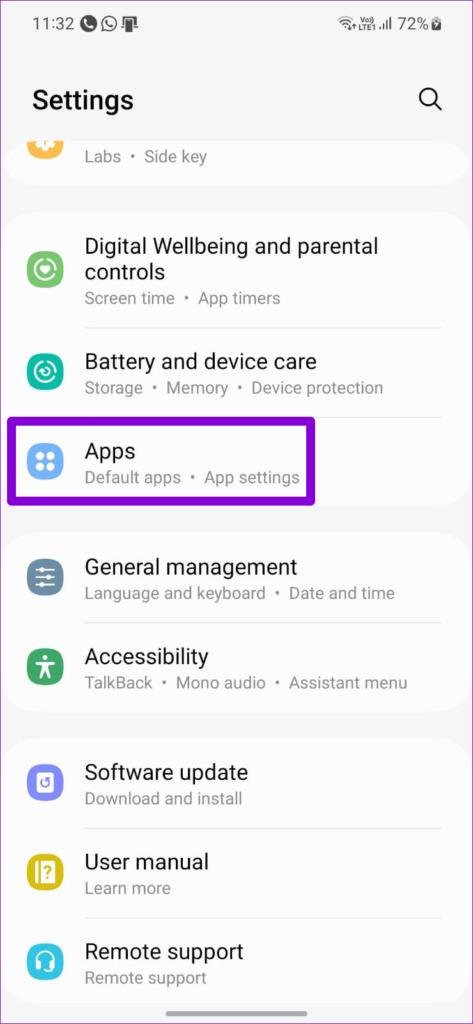
2. korak: tapnite Izberi privzete aplikacije.
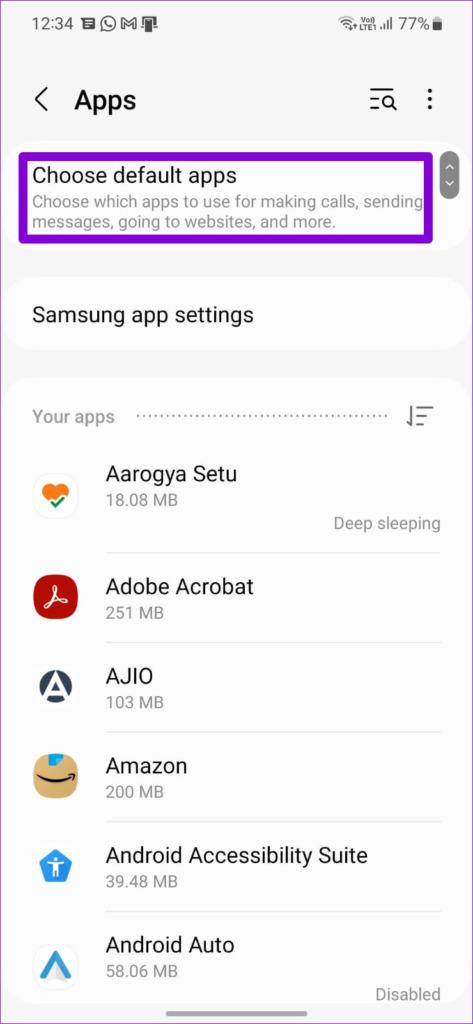
3. korak: Pojdite v aplikacijo Brskalnik in v naslednjem meniju izberite drug brskalnik.
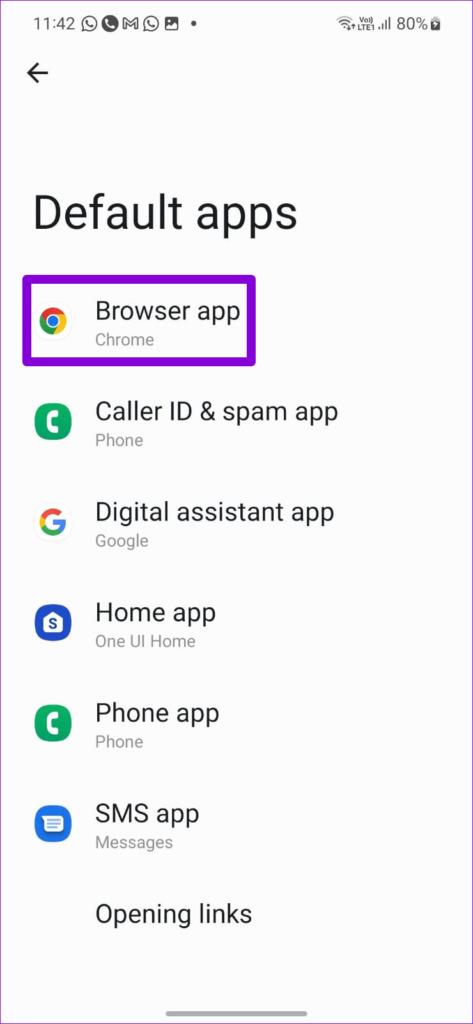
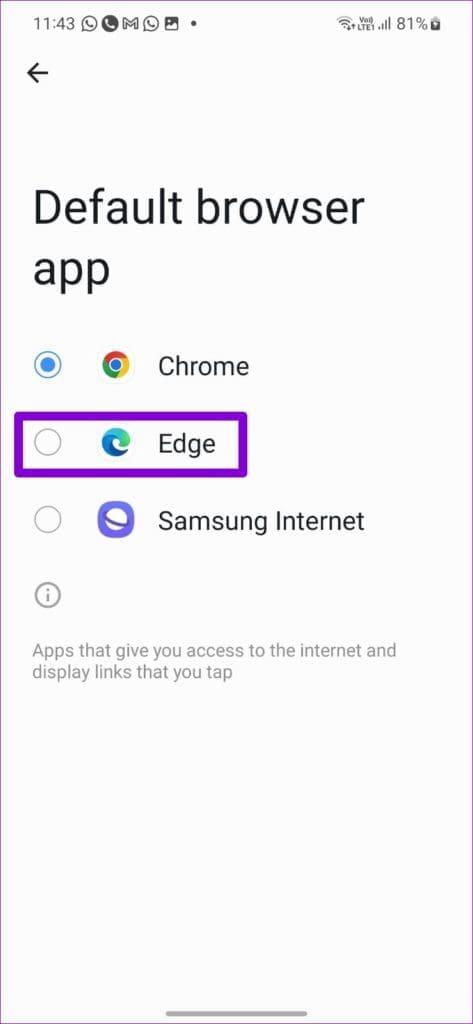
Ko spremenite privzeti brskalnik, preverite, ali lahko aplikacije odpirajo URL-je v vašem telefonu.
Iščete telefon, ki se lahko zloži? Odkrijte, kaj ponuja najnovejši Samsung Galaxy Z Fold 5 5G.
Odložišče je pomembno mesto, kjer vaša naprava Android shranjuje nedavno kopirane elemente. Odkrijte, kako učinkovito uporabljati odložišče in upravljati svoje kopirane podatke.
Instagram vam omogoča, da s svojim občinstvom delite kratkotrajne in interaktivne vsebine prek zgodb. Fotografije, videe, glasbo, ankete, kvize, če želite, vse je mogoče dati v skupno rabo.
Baterija vašega telefona se sčasoma izprazni. In ko se to zgodi, boste ugotovili, da se vaš telefon izklopi, tudi če indikator baterije pravi, da imate še dovolj energije.
Vaš pametni telefon Android je v bistvu računalnik za splošne namene, kar pomeni, da tako kot prenosni ali namizni računalnik uporablja RAM (pomnilnik z naključnim dostopom), da lahko vaš telefon izvaja aplikacije in počne vse, kar potrebujete. Dandanes lahko kupite telefon Android s specifikacijami pomnilnika med 4 GB in 16 GB RAM-a, po nakupu pa te količine fizičnega RAM-a ne morete nadgraditi.
Z aplikacijami za sledenje lokaciji lahko sledite telefonu kogar koli. To je, če namestijo isto aplikacijo kot vi in vam dajo dovoljenje za ogled njihove lokacije.
Ni veliko ljudi, ki bi radi odgovarjali na telefonske klice neznanih klicateljev. Morda vas vznemirja ali pa se želite izogniti tveganju pogovora s telemarketerjem ali sprejemanja avtomatskega klica.
Ne glede na to, ali imate Android ali iPhone, je nezmožnost opravljanja telefonskih klicev neverjetno frustrirajoče – to je bistvo telefona. Na žalost obstaja več možnih razlogov, zakaj imate morda težave s klici na pametnem telefonu Android.
Če ste uporabnik Chroma v računalniku ali računalniku Mac, verjetno že uporabljate številne odlične razširitve za Chrome, ki razširjajo njegovo funkcionalnost. Na žalost uporabniki Chroma v sistemu Android nimajo tega razkošja, saj so razširitve omejene na namizno različico Chroma.
Facebook aplikaciji za Android in iOS delujeta precej dobro, potem ko sta bili več let revidirani in razvijani. Vendar to niso edine izbire, ko gre za način, optimiziran za dotik, za dostop do vašega Facebook računa.
Ko se na vašem Androidu ali Apple iPhone prikaže napaka »Message Blocking Is Active«, boste ugotovili, da ne morete poslati besedilnega sporočila, ne glede na to, kolikokrat poskusite. Obstaja nekaj dejavnikov, ki povzročajo to težavo, in pokazali vam bomo, kako jih odpraviti, da boste lahko znova začeli pošiljati sporočila.
Telefoni Android so odlične naprave za tiste, ki imajo radi veliko možnosti prilagajanja in nadzor nad operacijskim sistemom svoje naprave. Vaša naprava Android ima vnaprej nameščene in samodejno aktivirane funkcije, ki zagotavljajo varnost in funkcionalnost vašega pametnega telefona.
Ali vaši telefoni Android Wi-Fi nenehno prekinjajo povezave. Ugotovite, zakaj se povezava Wi-Fi nenehno prekinja in kaj lahko storite, da odpravite težave s povezavo Wi-Fi v sistemu Android.
Z zadnjo izdajo iOS-a je Apple omogočil novo funkcijo, imenovano Two Factor Authentication. Prej so omogočili funkcijo, imenovano dvostopenjsko preverjanje, vendar to ni tako robustno ali varno kot nova metoda preverjanja pristnosti.
Pojavna okna so neželeni oglasi ali opozorila, prikazana na vašem telefonu med brskanjem po spletnih straneh ali uporabo aplikacije. Medtem ko so nekatera pojavna okna neškodljiva, hekerji uporabljajo goljufiva pojavna okna kot tehnike lažnega predstavljanja za krajo zasebnih podatkov iz vaše naprave.
Ali se prikaže napaka »SIM ni na voljo« ali »SIM ni na voljo mm#2«, ko v telefon vstavite kartico SIM. Preberite ta članek, če želite izvedeti, zakaj prejemate to sporočilo o napaki in 8 možnih rešitev težave.
Ali želite posodobiti aplikacije v telefonu Android? To je dobra ideja.
Androidov način Ne moti (DND) privzeto naredi točno to, kar bi pričakovali od tako imenovane funkcije – ne glede na to, katera aplikacija, klic, e-pošta ali besedilno sporočilo vas poskuša najti, operacijski sistem (OS) počaka, da izklopite DND, preden prikažete in/ali predvajate in/ali vibrirate obvestilo. Kaj pa, če pričakujete pomemben klic ali morda čakate na kritično obvestilo o plačilu s strani PayPala.
Ko dobite popolnoma nov telefon iz škatle, vam vedno zagotavlja vrhunsko zmogljivost. Toda to je lahko kratkotrajno, ko se fotografije, aplikacije, datoteke in posodobitve kopičijo in porabijo sistemske vire.
Ste se že kdaj znašli v situaciji, ko ste zamenjali zvonjenje telefona nekoga drugega za svojega, ker ima isti privzeti način zvonjenja. Android omogoča veliko prilagajanja in to vključuje možnost spreminjanja melodije zvonjenja.
Po rootanju telefona Android imate poln dostop do sistema in lahko zaženete številne vrste aplikacij, ki zahtevajo root dostop.
Gumbi na vašem telefonu Android niso namenjeni le prilagajanju glasnosti ali prebujanju zaslona. Z nekaj preprostimi nastavitvami lahko postanejo bližnjice za hitro fotografiranje, preskakovanje skladb, zagon aplikacij ali celo aktiviranje funkcij za nujne primere.
Če ste prenosnik pozabili v službi in morate šefu poslati nujno poročilo, kaj storiti? Uporabite pametni telefon. Še bolj sofisticirano pa je, da telefon spremenite v računalnik za lažje opravljanje več nalog hkrati.
Android 16 ima pripomočke za zaklenjen zaslon, s katerimi lahko po želji spremenite zaklenjen zaslon, zaradi česar je zaklenjen zaslon veliko bolj uporaben.
Način slike v sliki v sistemu Android vam bo pomagal skrčiti videoposnetek in si ga ogledati v načinu slike v sliki, pri čemer boste videoposnetek gledali v drugem vmesniku, da boste lahko počeli druge stvari.
Urejanje videoposnetkov v sistemu Android bo postalo enostavno zahvaljujoč najboljšim aplikacijam in programski opremi za urejanje videoposnetkov, ki jih navajamo v tem članku. Poskrbite, da boste imeli čudovite, čarobne in elegantne fotografije, ki jih boste lahko delili s prijatelji na Facebooku ali Instagramu.
Android Debug Bridge (ADB) je zmogljivo in vsestransko orodje, ki vam omogoča številne stvari, kot so iskanje dnevnikov, namestitev in odstranitev aplikacij, prenos datotek, root in flash ROM-e po meri ter ustvarjanje varnostnih kopij naprav.
Z aplikacijami s samodejnim klikom. Med igranjem iger, uporabo aplikacij ali opravil, ki so na voljo v napravi, vam ne bo treba storiti veliko.
Čeprav ni čarobne rešitve, lahko majhne spremembe v načinu polnjenja, uporabe in shranjevanja naprave močno vplivajo na upočasnitev obrabe baterije.
Telefon, ki ga mnogi trenutno obožujejo, je OnePlus 13, saj poleg vrhunske strojne opreme premore tudi funkcijo, ki obstaja že desetletja: infrardeči senzor (IR Blaster).



























